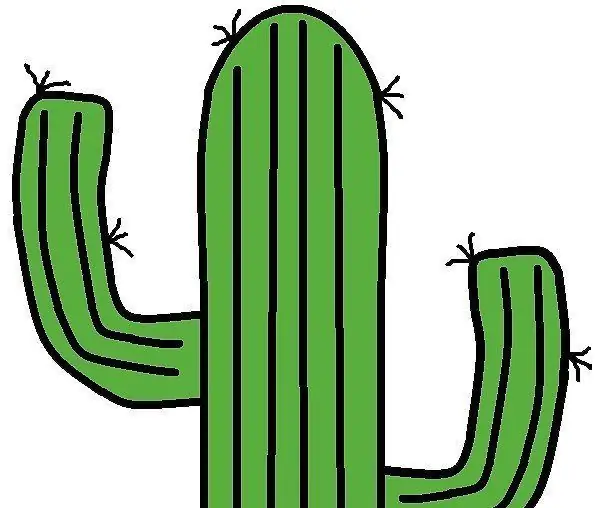
Mundarija:
- Muallif John Day [email protected].
- Public 2024-01-30 13:24.
- Oxirgi o'zgartirilgan 2025-01-23 15:14.
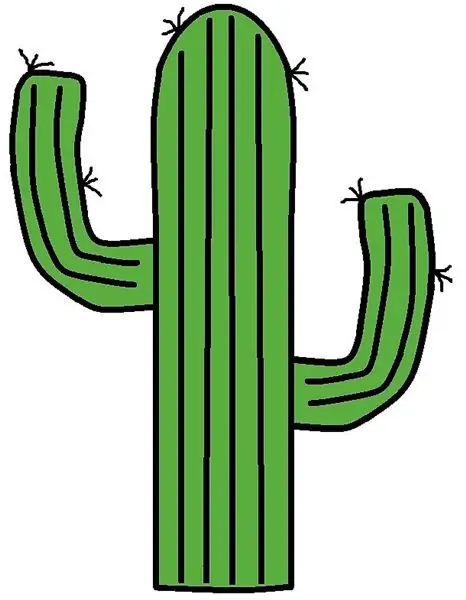
Bu oddiy stol chiroqining o'ziga xos va badiiy ko'rinishi. O'zgartiriladigan ranglar va oqlangan yog'och asosi bilan, bu yorug'lik tizimi har qanday mebel uchun ajoyib markazdir. Bir necha oddiy qadamlar, og'ir mashinalar va kompyuter bilan sabr -toqat bilan, bu yorug'lik displeyiga erishish mumkin.
Ta'minotlar
- 1/4 dyuymli kontrplak
- 1/4 dyuymli akril
- Lazerli o'yma/kesuvchi
- RGB Led tasmasi
- Arduino Uno
- Non paneli
- Simlar
- 9 voltli batareya
- Epoksi
- Issiq yopishtiruvchi va issiq yopishtiruvchi qurol
- Qisqichlar
- Stol arra
- Lehimlash temir
- Lehim
- Qog'oz sochiq
- Sabr
1 -qadam: Dizayn

Birinchi qadam - bu stol o'lchamiga mos keladigan o'lchamlarni aniqlash va loyihalash.
Bu chiroqning asosi 3 dyuym x 4,5 dyuym x 2,5 dyuymga mo'ljallangan bo'lib, eng baland kaktus balandligi 6 dyuym, kichikroq 4 dyuymni tashkil qiladi. Parchalarni kuzatib borish uchun grafik qog'ozga qalam bilan chizish kerak bo'ladi. foydalanasiz. Bundan tashqari, kerakli materiallarni yig'ish kerak bo'ladi.
2 -qadam: yog'och tayanchni qurish
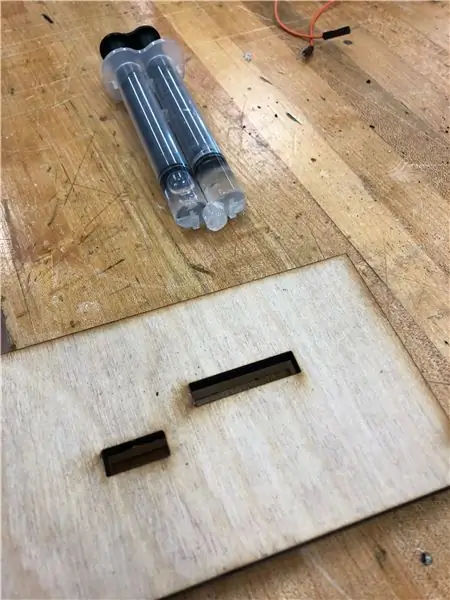

- Birinchidan, Adobe Illustrator-dan foydalanib, siz yog'ochdan yasalgan taglikning yuqori va pastki qismlari sifatida ishlaydigan to'rtburchaklar 6 ta bo'lak yasashingiz kerak.
- Kaktus akril bo'laklari qopqog'iga mahkam o'rnashishi uchun ustki qismga to'rtburchaklar shaklida 2 kesma kerak bo'ladi.
- Lazerli o'yma mashinasidan foydalanib, siz sozlamalarni o'rtacha yog'ochga, qalinligi 0,250 dyuymga va 50% kesishga sozlashingiz kerak.
- Kontrplakning to'liq qismini mashinaga joylashtiring va u lazerdan to'g'ri masofada joylashganligiga ishonch hosil qiling
- Havo kompressorini va mashinaning o'zini yoqing va bo'laklarni yog'ochdan kesishga ruxsat bering
- Shaffof akril qutining yuqori qismini kesishni takrorlang, mos ravishda sozlamalarni o'rnating
- Kuygan qirralarni qumlang va qo'pol yog'och bo'laklarini aniq pichoq bilan kesib oling
- Yog'och qismlarini yog'och elim bilan yopishtiring va bir kechada quriting
- Keyingi lazer qutining ichki qismiga to'g'ri keladigan kichikroq yog'och bo'lagini kesib, uni yog'ochning pastki qismiga yopishtiradi (bu ichki elektronikaga kirish uchun chiroqning olinadigan pastki qismi bo'ladi).
- Qutining yuqori qismlarini (akril va kontrplak) epoksi bilan yopishtiring va kamida 10 daqiqa mahkamlang.
- Qopqoqni yana epoksi yordamida qutiga mahkamlang va kamida 10 daqiqa mahkamlang
- Baza to'liq
3 -qadam: ko'rsatish

- Kaktus shaklini yaratish uchun Adobe Illustratordan foydalaning
- Qora chizilgan tasvirni kuzatib boring va qalinligi 0,01 dyuymni qizil qilib qo'ying
- O'lchamni mos ravishda sozlang
- 0,25 dyuymli qalinlikdagi akril rasmni kast akril kabi kesish uchun lazerli o'yma yordamida foydalaning.
- Ushbu qadamlarni yana takrorlang, lekin displey bo'ladigan qatlamli effekt uchun kaktus hajmini kamaytiring
- Qog'oz qopqog'ini echib oling *chizilmasligi uchun ehtiyot bo'ling
4 -qadam: Displeyni yig'ish

- Kattaroq issiq yopishtiruvchi qurolni qizdiring va uning yangi yopishtiruvchi tayoqchasi borligiga ishonch hosil qiling
- Qopqoqdagi kattaroq to'rtburchaklar teshikka elim chizig'ini qo'llang
- Kaktusni kattaroq qilib joylashtiring, lekin uning ostiga akril qatlamini o'tkazib yubormang
- Qopqoqqa perpendikulyar, elim qotib qolmaguncha, joyida turing
- Kichikroq kaktus uchun bu amallarni takrorlang
- Barcha yopishtiruvchi nuqtalarni yoki iplarni tozalang
5 -qadam: kodlash

Ushbu qadam uchun biz akril kaktuslar va qopqoq tomonlari orqali ko'rsatiladigan rang o'zgarishini kodlaymiz. Uch rang sariq-yashil rangdan to'liq yashil rangga o'zgarib, yana kaktuslar mavzusida o'ynaydi. Arduino dasturidan foydalanib, biz kechiktirilgan RGB LED tasmasini kodlashtiramiz.
- Arduino dasturini oching yoki yuklab oling
- Kirish portini o'zgartiring
- NeoPixel.h -ni yuklab oling
- 3 ta rang o'zgarishi uchun quyidagi koddan foydalaning
- Kodni tasdiqlang va Arduino kartasiga yuklang
KOD:
#PIN kodni belgilang 7
#N_LEDS 26 ni aniqlang
Adafruit_NeoPixel tasmasi = Adafruit_NeoPixel (N_LEDS, PIN, NEO_GRB + NEO_KHZ800);
bo'sh o'rnatish () {
strip.begin ();
}
void loop () {
ta'qib qilish (tasma. Rang (0, 255, 0)); // To'liq yashil
ta'qib qilish (tasma. Rang (128, 255, 0)); // Sariq yashil
ta'qib qilish (tasma. Rang (0, 255, 78)); // Choy
}
statik bo'shliqlarni ta'qib qilish (uint32_t c) {
uchun (uint16_t i = 0; i
strip.setPixelColor (i, c); // Yangi piksel chizish
strip.show ();
kechikish (25);
}
}
6 -qadam: LED chizig'i
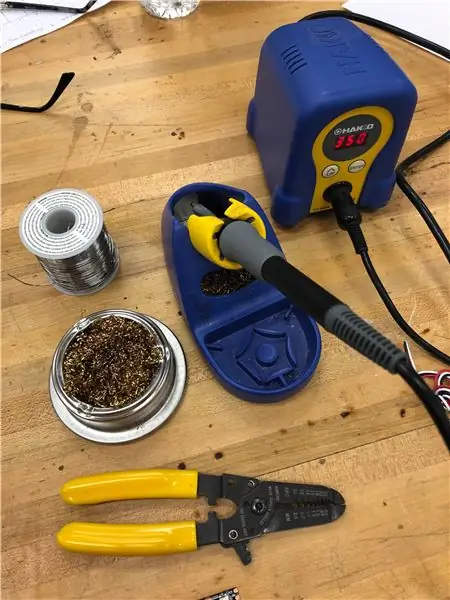

- Lehimlash temirini ulang va uni eng yuqori darajaga qo'ying (yoki ishlatiladigan lehim uchun eng yaxshisi)
- Niqobni nam qog'oz sochiq bilan tozalang
- 3 simni kesib oling (qizil, oq, qora)
- Qizil simni qudratli misga, qora simni erga va oq simni qolgan teshikka ulash uchun dazmolga oz miqdorda lehim bering.
- Simlarni bir xil uzunlikka kesib oling va ulanishlar mustahkam ekanligiga ishonch hosil qiling
7 -qadam: elektronika

- Batareyani 9 voltli batareyaga ulang
- Batareyadan qizil simni non panelidagi ijobiy qatorga qo'ying
- Qora simni batareyadan non panelidagi salbiy qatorga kiriting
- Qo'rg'oshin chizig'idan qora simni salbiy taxta qatoriga qo'ying
- Qo'rg'oshin chizig'idan qizil simni musbat non paneli qatoriga joylashtiring
- Qora chiziqdan oq simni Arduino kartasiga va kodda ko'rsatilgan boshqaruv pinini (7) joylashtiring.
- Nihoyat, Arduino kartasidagi quvvat va er portlarini non panelining ijobiy va salbiy qatorlariga ulang
- Batareyani chiqarib olish (tarmoqdan uzish) chiroqni almashtirish uchun xizmat qiladi
8 -qadam: Yakuniy qurilish

Hammasi bo'lib, 2 qavatli qopqog'ida kichik va katta akril kaktus yopishtirilgan bo'lishi kerak, u qutining tagiga epoksi bilan bog'langan. Batareya batareyaga ulanganda, kod ishga tushadi va yashil ranglar cheksiz o'zgaradi. Buni maksimal ta'sir qilish uchun chiziqlar chizig'ini joylashtirish uchun kichik manevralar bilan qutiga joylashtirish kerak. Pastki qismi qutining tagiga mahkam o'rnashadi. Va bir necha soatlik mehnatni ajoyib kaktusli yorug'lik displeyining yakuniy natijasi uchun qadrlash mumkin.
Tavsiya:
CO2 displeyi: 9 qadam (rasmlar bilan)

CO2 displeyi: Nomidan ko'rinib turibdiki, CO2 Displey loyihasi ichki va tashqi ifloslanishni osongina kuzatish uchun USB ga ulanadigan kichik CO2 gaz sensori. CO2 darajasi jonli ko'rsatiladi, lekin bu hujjatda keltirilgan kichik dastur yordamida mumkin
M4 LCD displeyi bilan o'zaro aloqa: 5 qadam

LCD displeyli M4 bilan o'zaro aloqa M4 Qo'shish: Bu qo'llanma LCD displeyni smartfonimizdan Wi-Fi orqali boshqarishga imkon beradi, agar bizda haydovchimiz bo'lmasa, biz arduino-dan foydalanishimiz mumkin, lekin Drivemall-ni ishlab chiqish havolasi ostida. Drivemall -ni kla -dan ustun qo'yish
TM1637 LED displeyi va to'siqlardan qochish sensori yordamida Arduino hisoblagichi: 7 qadam

TM1637 LED displeyi va to'siqlardan qochish sensori yordamida Arduino hisoblagichi: Ushbu qo'llanmada biz LED displey TM1637, to'siqlardan qochish sensori va Visuino yordamida oddiy raqamli hisoblagichni yasashni o'rganamiz
Avtomobillar paneli uchun STONE LCD displeyi: 5 qadam

Avtomobillar paneli uchun STONE LCD displeyi: Iqtisodiyotning jadal rivojlanishi va odamlarning iste'mol qilish quvvatining asta -sekin yaxshilanishi bilan avtomobillar oddiy oilalarning kundalik ehtiyojiga aylandi va hamma avtomobillarning qulayligi va xavfsizligiga ko'proq e'tibor qaratmoqda
Waveshare elektron siyoh displeyi aniq voltmetr (0-90v DC) Arduino Nano bilan: 3 qadam

Waveshare elektron siyoh displeyi aniq voltmetr (0-90v DC) Arduino Nano bilan: Ushbu yo'riqnomada men 90 dyuymgacha aniq kuchlanishlarni ko'rsatish uchun Arduino Nano, kuchlanish bo'luvchi va ADS1115 bilan 2,9 dyuymli elektron qog'ozli displeydan foydalanaman. Elektron qog'oz displeyidagi volt DC. Bu ko'rsatma oldingi ikkita loyihani birlashtiradi:- Ardui
